暫く前にWindows XPのサポートが切れて隅へ追いやられていた Thinkpad X41 にLubuntuを入れてみました (別に切れる前から追いやられてた気もしますが)。
Lubuntu
Lubuntuは Ubuntu から派生したもので、 よりLight(軽量)な物を目指して作られたディストリビューションです。
古いマシンに入れるので Linux系で軽いものを、ということで選びました。
コレ以外にも今はDebianをベースにしている CrunchBangというものがより軽量でスマートな感じがしてよさ気でしたが、 取り敢えず今手元にUbuntu系のデスクトップが無いので 簡単に出来そうなそちらを、ということでLubuntuにしました。
CrunchBangもそのうち試してみたいところです。 (どうせどちらもそんなにローカルに物を入れないのでデュアルブートでも良いかも)
その他軽量Linux関連参考情報:
Lubuntu (Ubuntu) on Thinkpad X41
取り敢えずUbuntuのページにこんなのを発見。
X41はUbuntuチームによってテストされていて 指紋リーダーが不安定な所があるみたいですが、 取り敢えずそれ以外は大丈夫そう。
同じようにX40にUbuntuをインストールする際に、 CPUが非PAE(物理アドレス拡張に対応していない)ために 色々大変だ、というのを見つけましたが、 手元のX41はPentium M 758(1.5GHz)でこれは対応していました。
適当なブートCD使って調べてみると
$ cat /proc/cpuinfo|grep -i pae
flags : fpu vme ... pae .....
と。
ということで、手元のX41には最新のLubuntu (Ubuntu)をそのまま入れる事が出来ます。
後、メモリは1GBしか積んでなかった。。。
ディスクは60GB。
キーボードが日本語キーボードなのが結構痛い点。
ただ、トラックパッドやキーボード感は好きなところです。
Lubuntuのインストール準備
今回はUSBメモリをインストールメディアにしてインストールしました。 CDなんかもそれ程使わなくなった昨今、これが一番カンタンかな、と。 (X41にもCDドライブは着いていますがCDが買ってこないと無い。。。)
1GB以上の容量で中身を全部消しても構わないUSBメモリを用意しておきます。 (消せないなら一時的にPCに逃しておくなりして)。
また、今回はMacでインストーラーを作りました。
GetLubuntu から 32-bit version, suitable for almost all PCs. のisoを取ってきます。 700MB強あるのでそれなりのネット環境で行って暫し待つ。
MinimalInstall というのもあって、 余計な物をインストールせずにコアなものだけ入れて 後は自分で、としたい場合にはこちらも良いかも。 こちらだとだと31MBくらいしかありません。
USBに焼く作業は UNetbootin というLinuxのブートメディア作成ソフトを使います。
MacだとCaskにあるので
$ brew cask install unetbootin
WindowsでもChocolateyで
$ choco install unetbootin
で入れられます。 Linux版もあります。
実はこれを使うと上の様にisoを別途ダウンロードしてこなくても ソフトの中で勝手にダウンロードして焼いてくれる機能もあるので、 安定した環境なら直接その機能を使っても良いかもしれません。 色々なディストリビューションやバージョンが中で選べます。
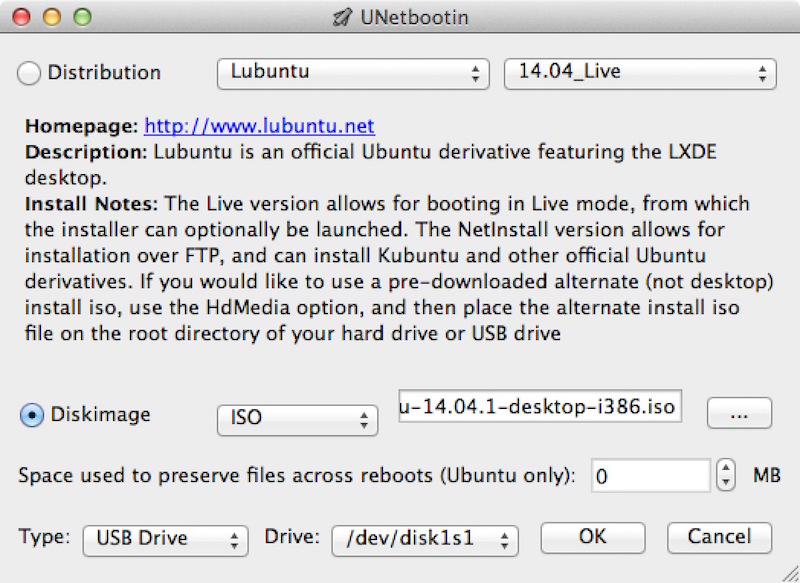
この様な設定画面でDistirbutionの中から好きなモノを選ぶか、 Diskimageを選んでローカルに落としたisoイメージ等を選びます。
書き込み先はここでは USB Driveの/dev/disk1s1が選ばれていました。
ここで、どの名前がインストールしたいUSBディスクなのかを調べるためには
ターミナルからdiskutilコマンドを使って調べます。
$ ls /Volumes/
Macintosh HD Untitled
$ diskutil list
/dev/disk0
#: TYPE NAME SIZE IDENTIFIER
0: GUID_partition_scheme *251.0 GB disk0
1: EFI EFI 209.7 MB disk0s1
2: Apple_HFS Macintosh HD 250.1 GB disk0s2
3: Apple_Boot Recovery HD 650.0 MB disk0s3
/dev/disk1
#: TYPE NAME SIZE IDENTIFIER
0: FDisk_partition_scheme *8.1 GB disk1
1: DOS_FAT_32 8.1 GB disk1s1
$
この状態ではMac本体のMacintosh HDがdisk0にあって DOS_FAT_32がdisk1にあることが分かります。 disk1のなかのdisk1s1という名前でこのDOS_FAT_32の領域が 認識されていますが、今回~8GBのUSBを接続しているのでこれです。
適当に選んでOKを押すと、USBに中身がある場合には すでに中身があるけどどうします? 的な事を聞かれますが、中身を消して良い物を用意して、 ここではYes to Allを選択して中身を消してインストールメディアを作ります。
X41へインストール
インストールメディアができたらThinkpad X41にインストールします。
USBを挿して起動時にF12を押しながら起動します。
そうするとBoot Menuが出てくるので USBの物を選択。
UNetbootinでメディアを作成していると最初に UNetbootinの画面が出てきて、 DefaultやInstall Lubuntuが選べる状態になりますが、 Defaultを選ぶとUSBブートでLubuntuが立ち上がります。
そこで色々テストすることも出来ますし、 起動した後のデスクトップには Install Lubuntu 14…というアイコンがあるのでこれを ダブルクリックで実行して実際のインストールを開始することも出来ます。
勿論UNetbootinの場面でInstall Lubuntuを選んでインストールを開始してしまってもOK。
インストール作業は日本語も選択可。
インストールが開始されると色々聞かれていきますが、 取り敢えずこの段階でキーボードもトラックパッドもきちんと認識されていました。
さらに途中でネットワークを設定するところもありましたが、 これもワイヤレスの設定がきちんと出来ました。
Lubuntuのインストール準備という場面で、 インストール中にアップデートをダウンロードする という項目があってチェックしませんでしたが、 起動後にアップデートすることもできるので取り敢えずはしないで良いと思います。
Windows XPには未練も無いので途中の インストールの種類の場面では ディスクを削除してLubuntuをインストールを選択。
で、暫く待っているとインストールが終わって再起動してきちんと立ち上がりました!
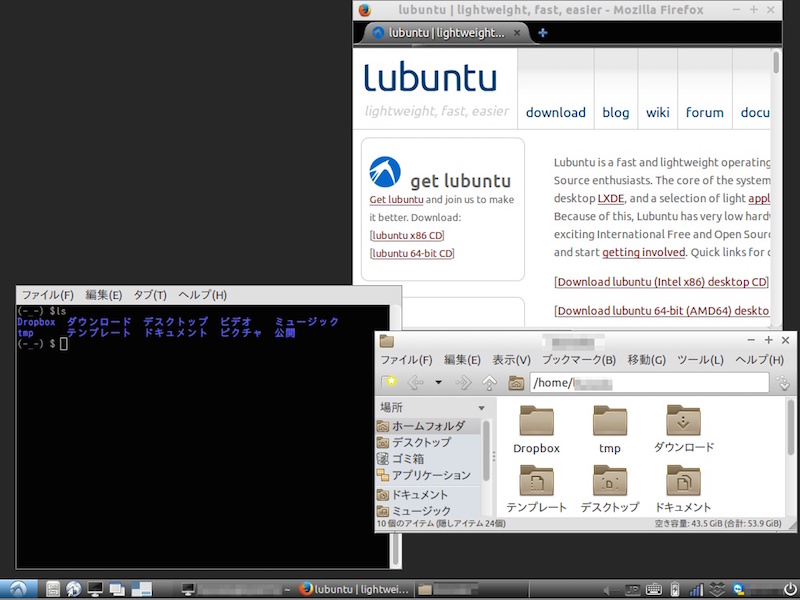
取り敢えず起動してみて
起動までは3,40秒程度、ログインするのにまだ数十秒、と言った感じですが、 Windows XPよりは速いかな?といった感じ。
起動直後はメモリ使用量は150MB程度。
まあ、何とか使えるかな、と言った感じ。
流石にFirefox1 の立ち上げには少し時間がかかりますが、 一度立ち上がった後はそれなりに快適に動きます。
ターミナルで作業するだけなら全く問題ないレベル。 ターミナルはLXTerminalというモノが用意されていますが、 上の絵にあるように最初から日本語がきちんと表示されました。
取り敢えず何にどう使うか分かりませんが、 色々遊んでみることにします。
Lubuntuではデフォルトブラウザが今はFirefoxになっています ↩
